PowerDirector'da Bölünmüş Ekranlı Videonun Nasıl Yapılacağına İlişkin Eğitimi Tamamlayın
CyberLink'in PowerDirector'ı, kapsamlı özelliklere sahip güçlü video düzenleme platformlarından biridir. Mac ve Windows 7 ila 11 bilgisayar cihazlarında ve çeşitli perakende sürümlerinde çalışır. PowerDirector'ın harika özelliklerinden biri bölünmüş ekran videolarıdır; burada iki farklı video klibi aynı anda tek ekranda oynatmak için çalışabilir. Bu özellik modu günümüzde film yapımı için çok kasıtlı olmuştur. Öncekinin aksine, film yapımcıları film karakterlerinin tepkilerini aynı anda ifade edebiliyor. Öte yandan, videolarımızı bölmek istiyorsak sizin ve diğerleri gibi sıradan bir kişi de bu modun keyfini çıkarabilir. Dolayısıyla, bu makaleyi okuyarak ilerlemeye devam ederek, öğreneceğiniz şeyler karşısında hayrete düşeceksiniz. PowerDirector'da bölünmüş ekran videosu nasıl yapılır.
Ayrıca, video düzenlemedeki son noktayı tanıtırken, başka bir güçlü video düzenleme yazılımı da aramıza katılacak. O halde, daha fazla lafı uzatmadan, aşağıdaki içerikle ilerleyerek bu kavrama başlayalım.

Videolara kesme, efektler ve başlık eklemenin yanı sıra PowerDirector, bölünmüş ekranlı videolar oluşturmak için de çalışan birinci sınıf ve sezgisel bir arayüz sunar. Ancak bu yazılımın içerdiği nimetler sizi kapatabilir. Bu nimetlerden biri, pahalı bir yazılım olmasının yanı sıra, PowerDirector video çıkışınızda videonun ilk beş saniyesinde görünen bir filigran oluşturur. Ücretsiz deneme sürümü için çok fazla reklam bulunduğuna dair diğer kullanıcıların gerçek incelemesinden bahsetmiyorum bile. Öte yandan bu eksileri sorun olarak görmeyen bir kullanıcı iseniz o zaman PowerDirector'da ekranı nasıl böleceğinizi anlatan eğitime geçebilirsiniz.
Yazılımı bilgisayar cihazınıza sabırla yükleyerek başlayın. Başarılı kurulumdan sonra başlatın. Daha sonra ana arayüzdeki Eklentiler menüsüne gidin ve Video Kolaj Tasarımcısı.

Yeni pencerede videolarınız için kullanmak istediğiniz düzeni seçin. Birini seçtikten sonra videolarınızı uygulamanızdan sürükleyerek yüklemeye başlayın. İçe Aktarılan Medya merkezde seçtiğiniz düzen bölümüne gidin.

Ardından, bölünmüş ekranınızın kenarlığı, boyutu ve rengi için önizleme tarafında gösterilen ön ayarları ayarlayabilirsiniz. Sonra vur TAMAM Değişiklikleri korumak için sekmeyi tıklayın.

Tıklayarak Tamam düğmesine bastığınızda, araç sizi zaman çizelgesi sayfasına taşıyacaktır. Oradan vur Kaydetmek projenizin bir kopyasını saklamanız için simge. İşte PowerDirector'da bölünmüş ekran videosu bu şekilde yapılır.

Önceki öğreticiyi denedikten sonra PowerDirector'ın video ürününü yalnızca bir PDS dosyasına ürettiğini fark edebilirsiniz. Dolayısıyla bu konu sizi hayal kırıklığına uğratıyorsa sizin için bir yedekleme çözümümüz var. Sizi başka bir güçlü video düzenleme yazılımıyla tanıştırıyoruz Video Dönüştürücü Ultimate. Adından da anlaşılacağı gibi, ekranları bölme, video dönüştürme, film yapımcısı, video geliştirici, kaydedici ve aklınızdaki tüm düzenleme araçlarını içeren en üst düzeyde araçlarla birlikte gelen mükemmel bir video düzenleme yazılımıdır! Ayrıca projelerinizi 300'den fazla dosya formatı seçeneğiyle üretir. Bunun da ötesinde, video dönüştürme ve özelleştirme ile hızlı bir şekilde çalıştığı için cihazınızı koruyan ve iyi çalışmasını sağlayan donanım hızlandırma teknolojisini de kesinlikle seveceksiniz.
Powerdirector'da ekranı böldüğünüzden farklı olarak, Video Converter Ultimate'ta bölünmüş ekran videolarınız için birden fazla şablon ve düzen seçeneğine sahip olabilirsiniz. Tek bir ekranda 13 videoyu bile birleştirebileceğinizi hayal edin! Bununla birlikte etiketleyin, videolarınızı daha da olağanüstü ve ilgi çekici hale getirecek çekici filtre seçimidir. Pek çok kullanıcının bu yazılımı ilk kez kullandıktan hemen sonra ona aşık olmasına şaşmamalı. Aşağıdaki ekstra özelliklere sahip olabiliyorsanız neden olmasın;
Yazılımı Alın
Bu ilk adım için yazılımı bilgisayar cihazınıza ücretsiz indirme yoluyla edinmelisiniz. Tıklarsanız bu prosedür yalnızca bir dakikadan az zamanınızı alacaktır. İndirmek Yukarıdaki düğme.
Bunu aldıktan sonra, başlatmaya devam edebilirsiniz. Daha sonra ana arayüzünde ekranı bölmek için kullanacağımız araca tıklayın. Kolaj özellik.

Şimdi özellik sayfasında, aşağıdaki düzenlerden birini seçin. Şablon seçim. Fark ettiğiniz gibi PowerDirector'da bölünmüş ekran yapmanın aksine çeşitli seçeneklere sahiptir. Ardından, simgesine tıklayarak videoları içe aktarmaya devam edin. Artı zaman çizelgesinin sol tarafındaki simgeler.
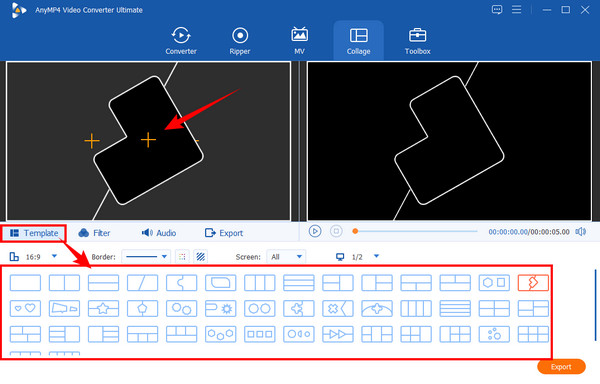
Bundan sonra videonuza filtre eklemek isterseniz, Filtre Menü. Daha sonra onun altında diğer güzel seçenekler arasından dilediğinizi seçin. Uyguladığınız değişiklikleri her zaman kontrol edebileceğinizi unutmayın. Ön izleme videoyu gerçekten oynatabileceğiniz ekran.

Son olarak, artık şuraya erişebilirsiniz: İhracat Menü. Oynatıcınıza uygun bir video oluşturmak istiyorsanız, burada formatı değiştirmeye uyum sağlayabilirsiniz. Ayrıca, kullanabileceğiniz videonun Çözünürlüğünü de ayarlayabilirsiniz. Ultra HD (4K). Aksi halde vur Dışa Aktarmayı Başlat dosyayı zaten üretmeye devam etmek için.

Daha fazla okuma:
Adobe After Effects Kullanarak Ekranı Bölme Eğitimi
iMovie Bölünmüş Ekran: Kolayca Bölünmüş Ekran Videoları Nasıl Yapılır
Ekranı PowerDirector'da ücretsiz olarak bölebilir miyim?
Evet, ücretsiz sürümünü kullanarak. Ancak ücretsiz denemede bölünmüş ekranlı videolar oluşturma konusunda sınırlamalar olmasını bekliyoruz.
PowerDirector'da bir önizleme penceresi var mı?
Evet. PowerDirector, kullanıcılara videolarını düzenlerken bir önizleme penceresi sağlar.
PowerDirector'ı satın almanın bana maliyeti ne kadar olacak?
Tutar, satın almak istediğiniz sürüme bağlıdır. PowerDirector iki tür ücretli sürüm sunar; $99.99'da Ultra ve $129.99'da Ultimate.
PowerDirector'ın ekranları bölme konusundaki yeteneğini gördünüz. Artık kendinizi sormaktan kurtarabilirsiniz PowerDirector'da bölünmüş ekran videosu nasıl yapılır çünkü size zaten nasıl yapılacağını gösterdik. Öte yandan PowerDirector'ın tercihinize uymadığını fark ettiyseniz şunu kullanın: Video Dönüştürücü Ultimate.
Daha Fazla Okuma
Yan Yana Filmler Oluşturmak için En İyi 7 Bölünmüş Ekranlı Video Düzenleme Aracı
Bu yan yana video uygulamalarını ve yazılımlarını kullanarak klipleri düzenleyelim. Bölünmüş ekranlı videolar indirmek ve oluşturmak için özelliklerini, artılarını ve eksilerini inceleyelim.
En Çok Seçilen GIF Kolaj Oluşturucu: Çoklu Ekranla Animasyonlu Görüntüler Oluşturun
Kolaj haline getirerek birçok eğlenceli GIF oluşturalım. Lütfen masaüstü ve çevrimiçi için inceleyeceğiniz bu 3 GIF kolaj düzenleyicisine göz atın.
GIF Kolajı Oluşturma Konusunda Öğrenmesi Kolay Kılavuzlar
GIF kolajları oluşturmanın yollarını mı arıyorsunuz? Burası tam size göre! Burada GIF Kolaj Android ve daha fazlası için çözümler sunuyoruz! Hadi başlayalım!
Photoshop'ta Slayt Gösterisi Nasıl Yapılacağına İlişkin Eğitimi Tamamlayın
Bu yazıya bakarak photoshop ile nasıl slayt gösterisi oluşturulacağını öğrenin. Photoshop'u kullanarak çarpıcı slayt gösterileri hazırlamanın doğru yolunu öğreneceksiniz.
Bölünmüş ekran